
Gebruikershandleiding
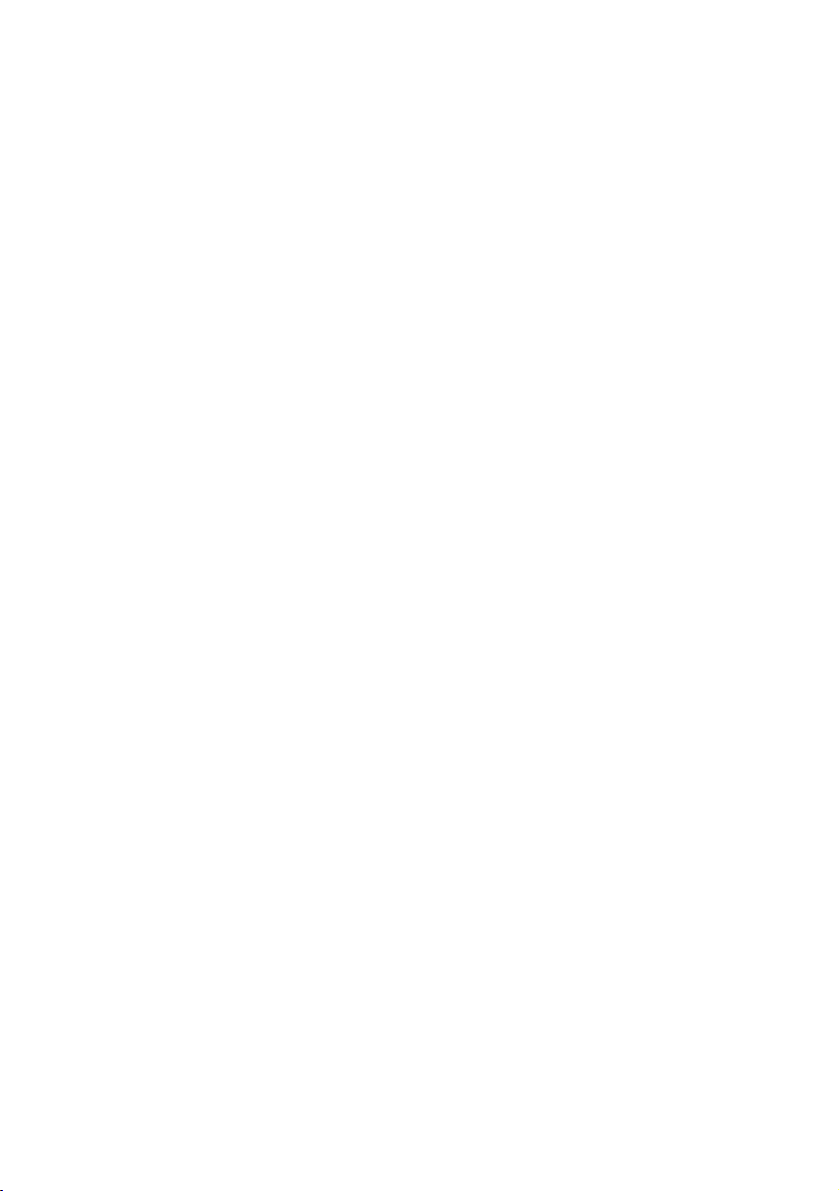
Revisie: R00
Handelsmerken
Alle merk- en productnamen zijn handelsmerken of gedeponeerde handelsmerken
van de respectievelijke bedrijven.
Opmerking
De informatie in deze handleiding is onderhevig aan wijzigingen zonder
kennisgeving.
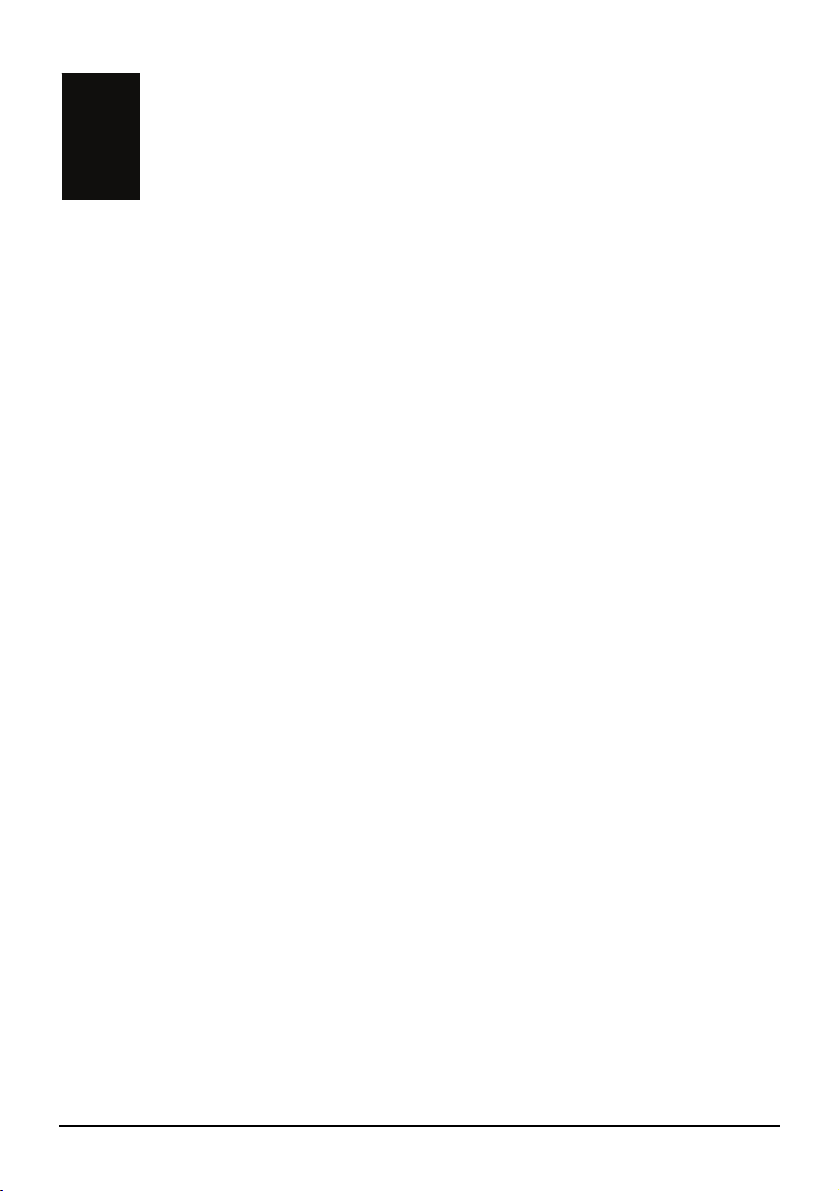
Inhoudsopgave
1 Aan de slag........................................................................................1
1.1 Hardwarecomponenten begrijpen........................................................ 1
Onderdelen op de voorzijde................................................................. 1
Onderdelen op de achterzijde.............................................................. 2
Onderdelen op de linkerzijde ............................................................... 3
Onderdelen aan de bovenzijde ............................................................ 3
Onderdelen aan de onderzijde............................................................. 4
1.2 De eerste keer starten.......................................................................... 4
1.3 Uw apparaat in een auto gebruiken ..................................................... 6
De raamstand gebruiken...................................................................... 6
De auto-oplader aansluiten .................................................................. 6
1.4 Richtlijnen voor besturing..................................................................... 7
Uitschakelen......................................................................................... 7
Het apparaat besturen ......................................................................... 8
Startscherm .......................................................................................... 8
1.5 Een SD/MMC-kaart gebruiken ............................................................. 9
2 MP3 ..................................................................................................11
2.1 MP3-speler starten en afsluiten ......................................................... 11
2.2 De MP3-bestanden voor uw apparaat voorbereiden ......................... 12
2.3 MP3-bestanden afspelen ................................................................... 12
2.4 MP3-afspeelbesturingen .................................................................... 13
2.5 De speellijsten gebruiken ................................................................... 14
Een speellijst maken .......................................................................... 14
Een speellijst openen ......................................................................... 15
2.6 Versterker........................................................................................... 16
3 Instellingen......................................................................................19
3.1 Instellingen starten en afsluiten.......................................................... 19
3.2 Achterlicht........................................................................................... 20
3.3 Volume ............................................................................................... 21
3.4 Scherm ............................................................................................... 22
3.5 Vermogen........................................................................................... 23
i
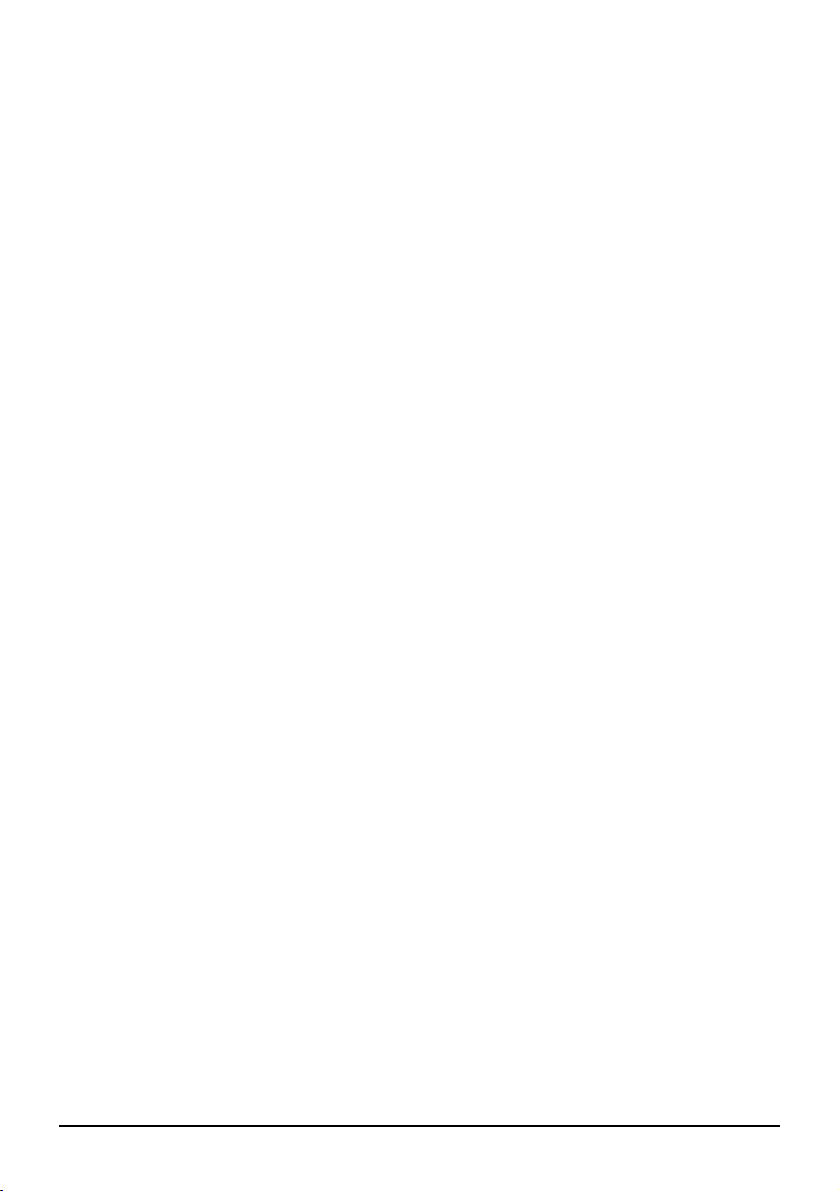
3.6 Datum&tijd.......................................................................................... 24
3.7 Andere Taal........................................................................................ 26
4 Mio Transfer ....................................................................................27
4.1 Mio Transfer installeren...................................................................... 27
4.2 Mio Transfer starten en afsluiten........................................................ 29
4.3 MP3-bestanden kopiëren naar uw apparaat...................................... 30
Uw MP3- en fotobestanden beheren ................................................. 32
5 Probleemoplossen en onderhoud.................................................33
5.1 Uw systeem opnieuw instellen........................................................... 33
5.2 Problemen oplossen .......................................................................... 33
Problemen met de voeding ................................................................ 33
Problemen met het scherm................................................................ 33
Problemen met de aansluiting............................................................ 34
GPS-problemen.................................................................................. 34
5.3 Uw apparaat onderhouden................................................................. 35
6 Reglementeringsinformatie ...........................................................37
6.1 Regelgevingverklaringen.................................................................... 37
Europese mededeling ........................................................................ 37
6.2 Veiligheidsmaatregelen...................................................................... 38
Over het opladen................................................................................ 38
Over de voedingsadapter................................................................... 38
Over de batterij................................................................................... 39
ii

Voorzorgsmaatregelen
Voorzorgsmaatregelen en mededelingen
en mededelingen
z Voor uw eigen veiligheid raden wij u af de bedieningselementen van het
apparaat te gebruiken tijdens het rijden.
z Wees voorzichtig wanneer u het apparaat gebruikt. Het product is uitsluitend
bedoeld als navigatiehulpmiddel. Het is niet bedoeld om nauwkeurige
afmetingen te geven met betrekking tot de richting, de afstand, de locatie of de
topografie.
z De berekende route is alleen informatief bedoeld. De gebruiker is persoonlijk
verantwoordelijk voor het opvolgen van de verkeersborden en het naleven
van de verkeersvoorschriften.
z Laat het apparaat niet achter op het dashboard dat aan direct zonlicht is
blootgesteld wanneer u de auto verlaat. Oververhitting van de batterij kan
defecten en/of gevaar veroorzaken.
z GPS wordt beheerd door de regering van de Verenigde Staten, die alleen
verantwoordelijk is voor de werking van GPS. Elke wijziging aan het
GPS-systeem kan de nauwkeurigheid van alle GPS-apparatuur beïnvloeden.
z GPS-signalen gaan niet door vaste materialen (behalve glas). Wanneer u in
een tunnel of een gebouw bent, is de GPS-positionering niet beschikbaar.
z Minimaal vier 4 GPS-satellieten zijn nodig om de huidige GPS-positie te
bepalen. De ontvangst van het signaal kan worden beïnvloed door
omstandigheden zoals slecht weer of obstakels boven uw hoofd (zoals bomen
en hoge gebouwen).
z Draadloze apparaten kunnen de ontvangst van satellietsignalen storen en een
onstabiele ontvangst van het signaal veroorzaken.
iii

z Wanneer u het apparaat in de auto gebruikt, hebt u een autohouder nodig. Het
is aanbevolen het apparaat op een geschikte plaats te installeren en niet op de
plaatsen die in de onderstaande afbeelding worden weergegeven.
Niet monteren wanneer het
gezichtsveld van de chauffeur
geblokkeerd is.
Niet los op het dashboard
plaatsen.
Niet monteren voor de panelen
van de airbag.
Niet monteren binnen het bereik
van een geopende airbag.
iv
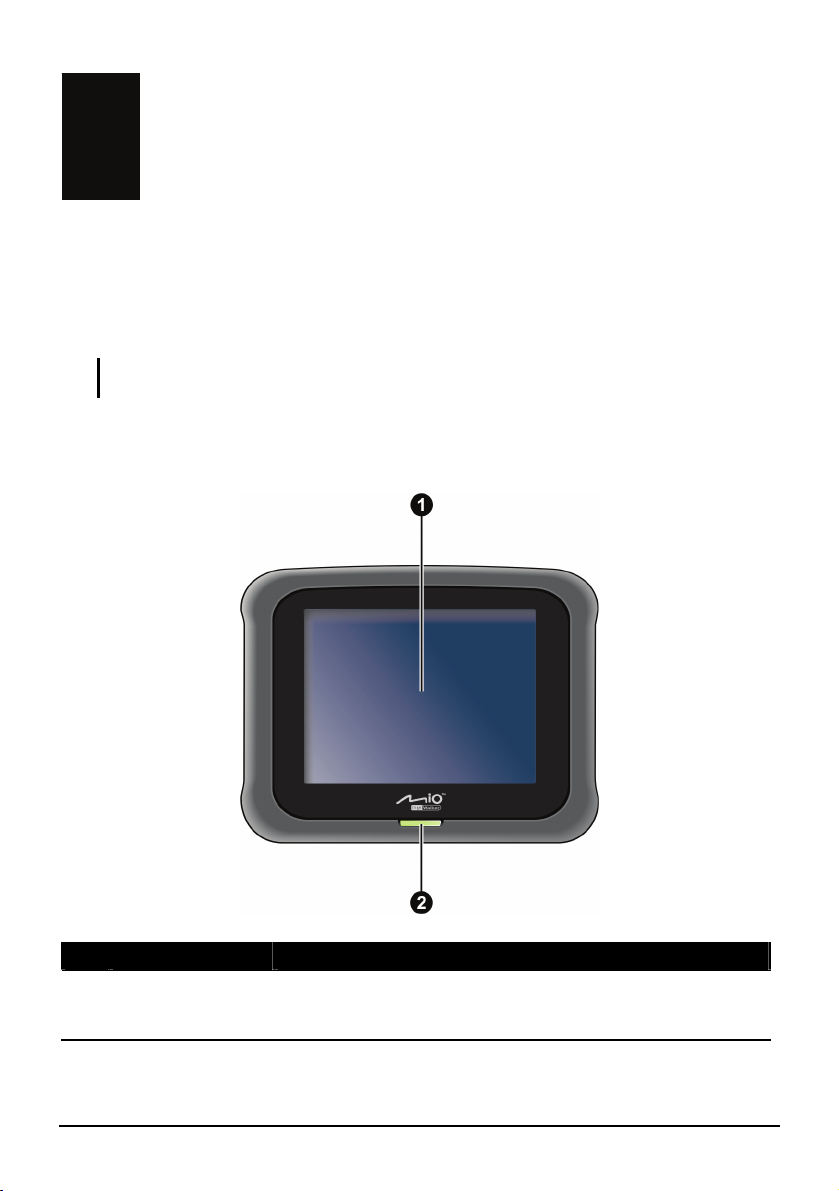
1 Aan de slag
1.1 Hardwarecomponenten begrijpen
OPMERKING: Afhankelijk van het gekochte model, kan de kleur van het apparaat afwijken
van de afbeeldingen in deze handleiding.
Onderdelen op de voorzijde
Ref Onderdeel Beschrijving
Aanraakscherm vinger
n
1
Geeft de uitvoer van het apparaat weer. Tik met uw
op het scherm om menuo
informatie in te voeren.
pdrachten te selecteren of
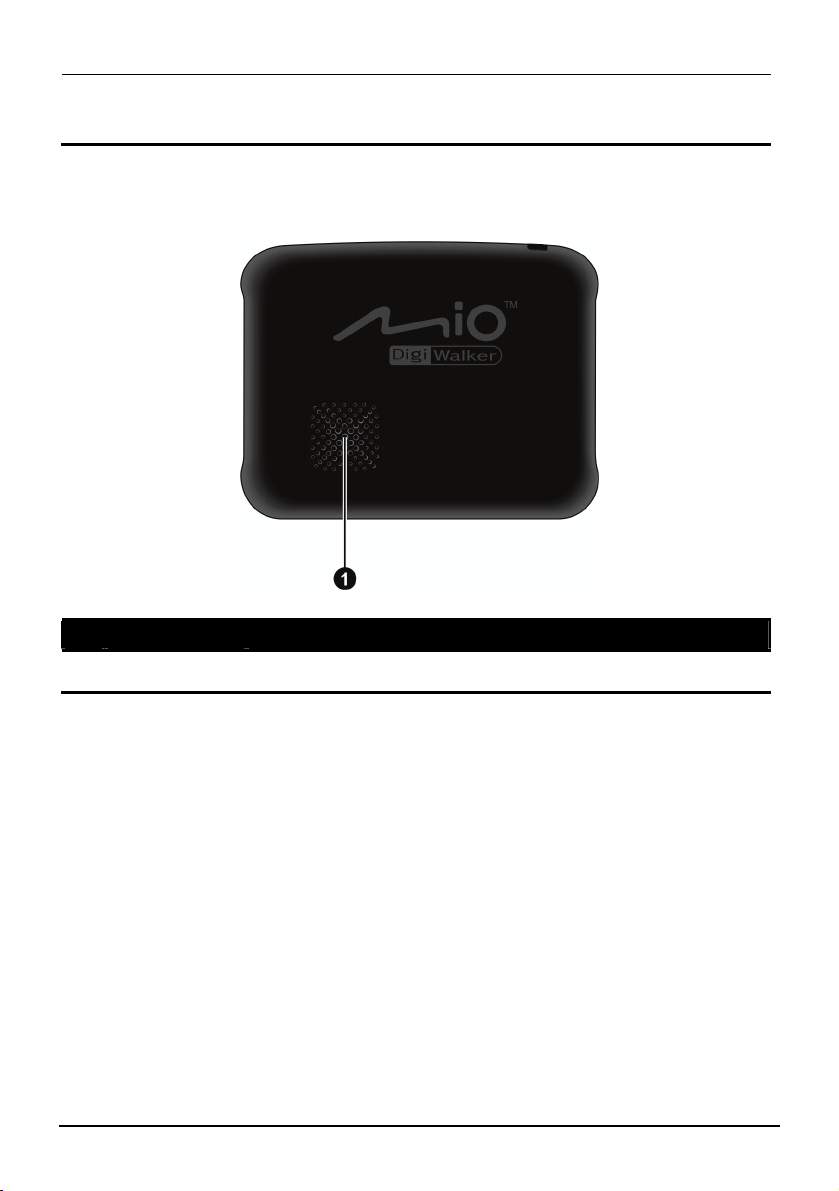
Laadindicator o Het oranje lampje brandt om aan te geven dat de batterij
wordt opgeladen en het groene lampje brandt zodra de
batterij volledig is opgeladen.
Onderdelen op de achterzijde
Ref Onderdeel Beschrijving
Houder Wordt aangesloten op de autohouder.
n
2
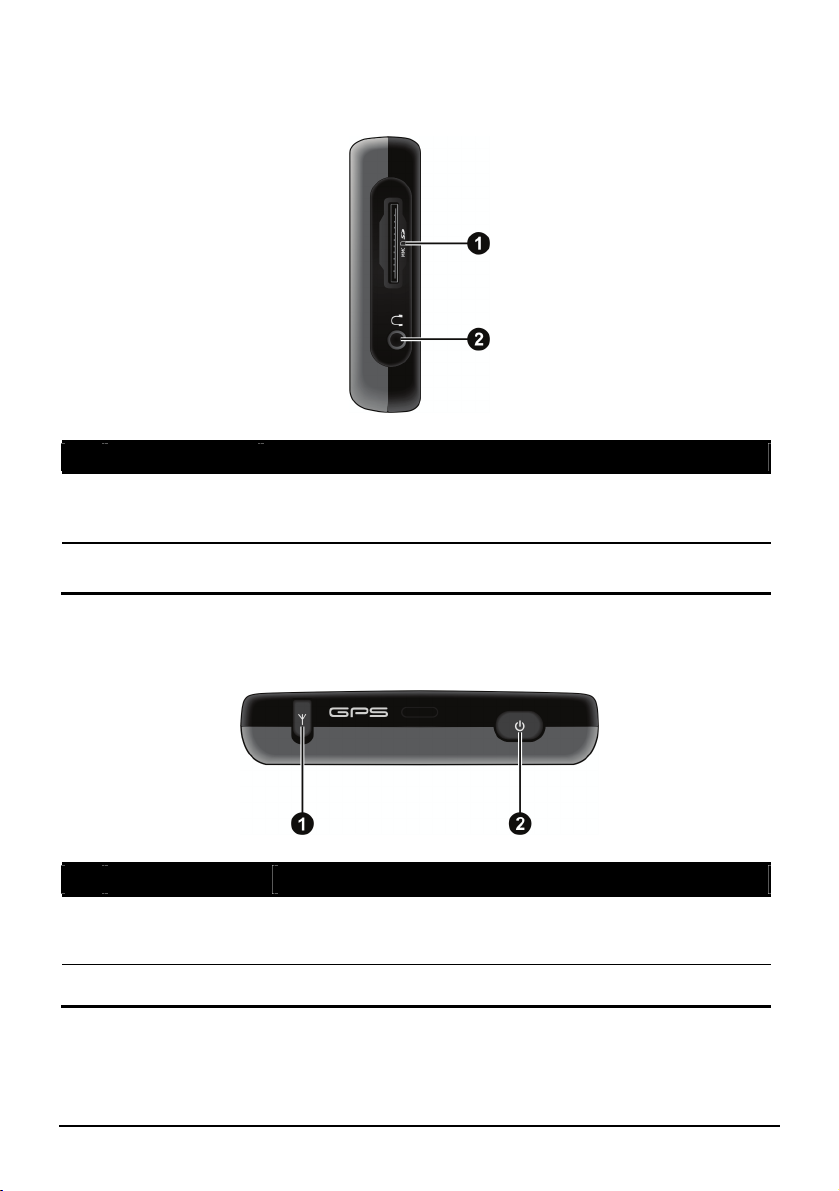
Onderdelen op de linkerzijde
Ref Onderdeel Beschrijving
SD/MMC-sleuf Ondersteunt SD- (Secure Digital) of MMC-
n
Hoofdtelefoon-
o
aansluiting
(MultiMediaCard) kaarten voor toegang tot gegevens zoals
kaarten
Voor het aansluiten van een stereo hoofdtelefoon.
Onderdelen aan de bovenzijde
Ref Onderdeel Beschrijving
Aansluiting
n
GPS-autoantenne
Voedingsknop Schakelt het apparaat in en uit.
o
Onder de rubberkap is een aansluiting voorzien voor de
GPS-autoantenne. Met de antenne op het dak van de auto
bent u verzekerd van een betere signaalontvangst.
3
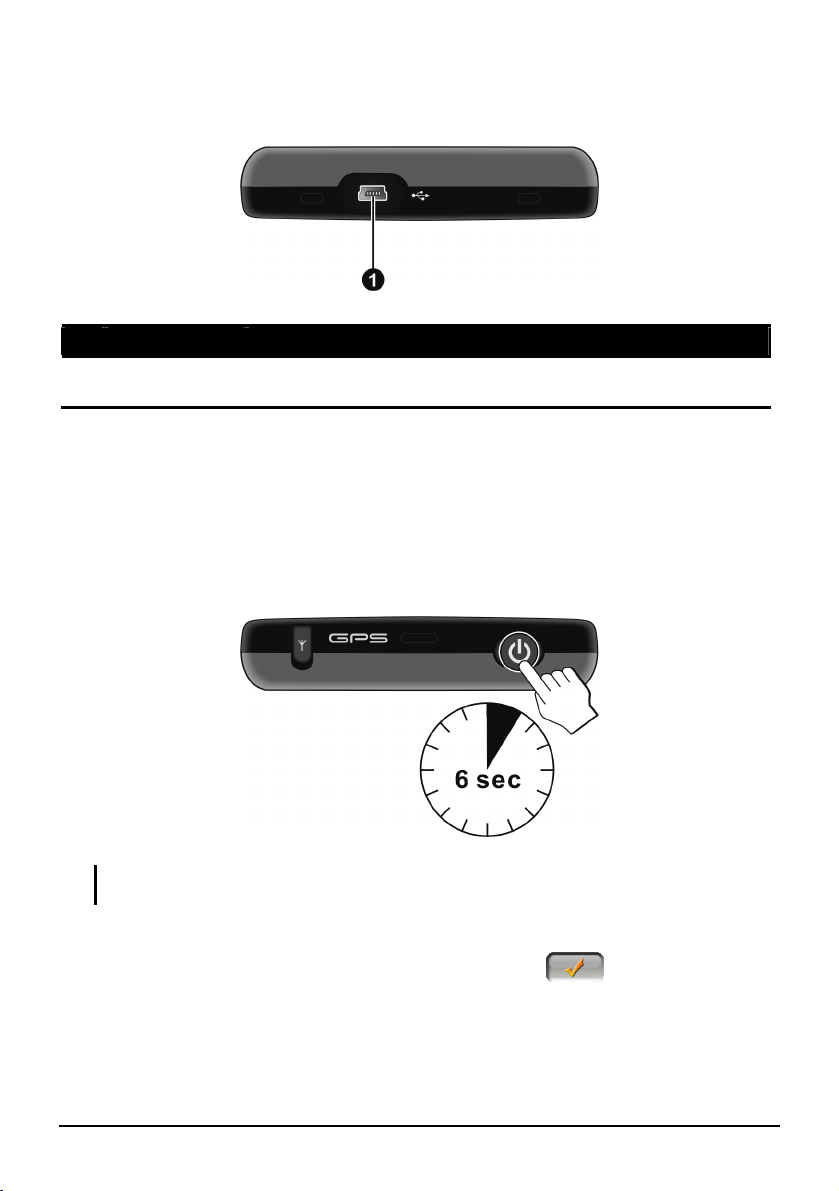
Onderdelen aan de onderzijde
Ref Onderdeel Beschrijving
n
Mini-USBaansluiting
Voor aansluiting op de lader of USB-kabel.
1.2 De eerste keer starten
1. Zorg dat uw apparaat van stroom is voorzien (zie volgende sectie).
2. Om het apparaat voor de eerste keer op te starten, houdt u de voedingsknop
gedurende 6 seconden ingedrukt.
OPMERKING: Voor een normale werking, drukt u kort op de voedingsknop om uw apparaat
in en uit te schakelen.
3. Het scherm "Andere taal" verschijnt. Tik op de pijlknop links/rechts om de
gewenste taal te selecteren. Tik daarna op de knop
.
4

4. Het scherm "Datum&tijd" verschijnt. Tik op de juiste pijlknop om de
tijdzone, datum en tijd te selecteren en tik daarna op de knop
5. Het startscherm verschijnt. U kunt nu uw apparaat gebruiken.
.
5
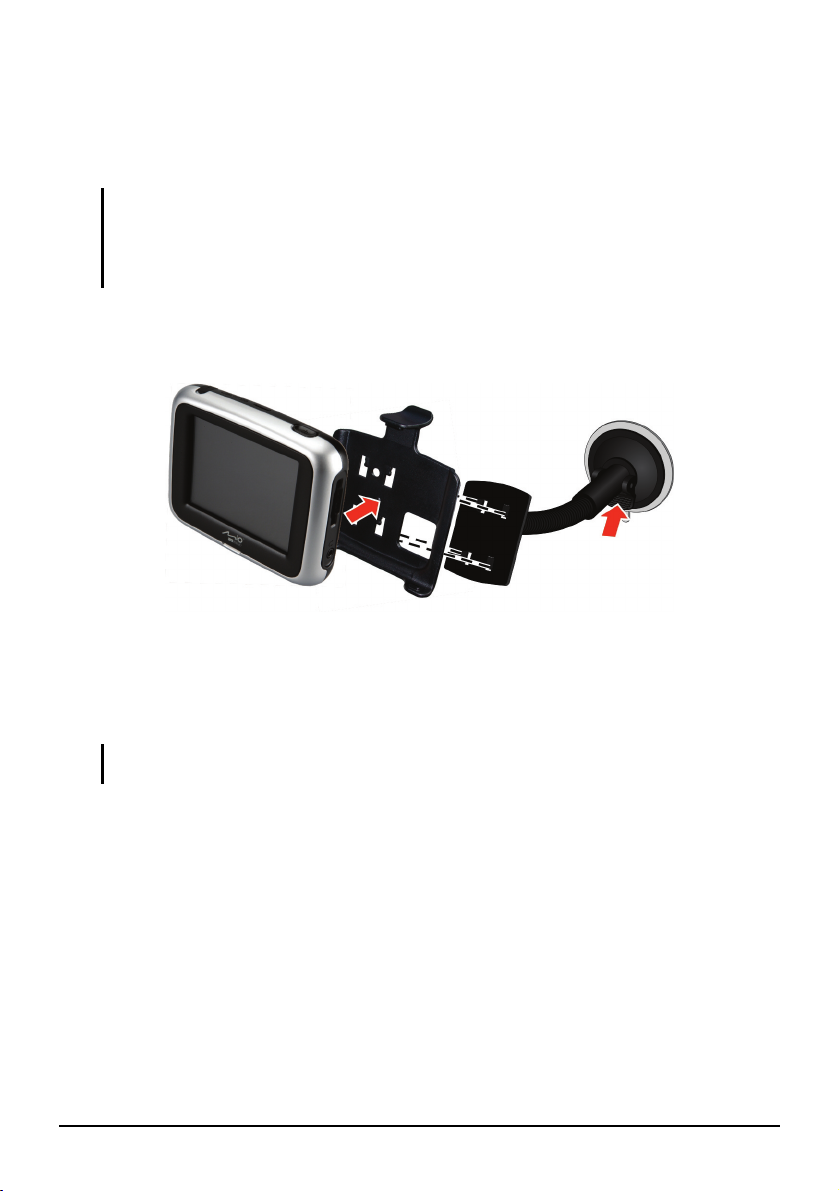
1.3 Uw apparaat in een auto gebruiken
De raamstand gebruiken
OPMERKING:
z Afhankelijk van het specifieke model dat u hebt gekocht, kan het zijn dat de
apparaathouder er niet hetzelfde uitziet als op de afbeelding wordt getoond.
z Als de voorruit van de auto met een reflectieve laag is getint, kan het zijn dat u een externe
antenne (optioneel) nodige hebt, om de antenne via een raam bovenop de auto te leiden.
Gebruik de apparaathouder om uw apparaat in een voertuig te monteren. ZOrg dat
de GPS-antenne niet wordt geblokkeerd voor ontvangst.
De auto-oplader aansluiten
De auto-oplader levert vermogen aan uw apparaat als u het in een auto gebruikt.
VOORZICHTIG: Om uw apparaat tegen plotselinge stroomschommelingen te beschermen,
mag u de auto-oplader pas aansluiten nadat u de motor van de auto hebt gestart.
6

1. Sluit een uiteinde van de auto-oplader op
de vermogenconnector van uw apparaat
aan.
2. Sluit het andere uiteinde op de 12-volt
sigarettenaansteker of op de
vermogenpoort aan en laad uw apparaat op.
Het groene lampje van de indicator op de
auto-oplader brandt om aan te geven dat er
vermogen aan uw apparaat wordt geleverd.
OPMERKING: let op het volgende voor een optimale prestatie van de lithiumbatterij:
z Laad de batterij niet op bij een hoge temperatuur (bijv. in direct zonlicht).
z U hoeft de batterij niet eerst volledig te ontladen voordat u begint met het opladen. U kunt
de batterij opladen voordat deze leeg is.
z Als u het product gedurende langere tijd niet zult gebruiken, moet u de batterij minstens
elke twee weken volledig opladen. Het overladen van de batterij kan de laadprestatie
beïnvloeden.
OPMERKING: Uw apparaat kan ook worden opgeladen wanneer het via de USB-kabel op
een desktopcomputer is aangesloten. Als u uw apparaat op deze manier wilt opladen, moet u
het apparaat uitschakelen zodat het opladen van de batterij sneller verloopt.
1.4 Richtlijnen voor besturing
Uitschakelen
Druk kort op de voedingsknop om uw apparaat uit te schakelen. Het scherm zoals
hieronder wordt weergegeven. Tik bij een normaal gebruik op
apparaat gaat naar de slaapstand en de werking van het systeem wordt gestopt.
Zodra u het systeem opnieuw inschakelt, wordt het onmiddellijk hervat.
Als u het apparaat gedurende langere tijd niet zult gebruiken, kunt u op Afsluiten
tikken zodat de voeding volledig wordt uitgeschakeld. Wanneer u het apparaat de
volgende keer inschakelt, moet u de voedingsknop gedurende 6 seconden
ingedrukt houden.
OPMERKING: U kunt het apparaat ook afsluiten door de voedingsknop gedurende 6
seconden ingedrukt te houden.
Tik op Opnieuw als u het apparaat opnieuw wilt opstarten omwille van
softwarefouten.
7
Onderbreken. Uw

Het apparaat besturen
Om uw apparaat te besturen, raakt u met uw vingertop het scherm aan. U kunt de
volgende handelingen uitvoeren:
z Tikken
Raak het scherm eenmaal met uw vingertop
aan om items te openen en knoppen of opties
op het scherm te selecteren.
z Slepen
Houdt uw vingertop op het scherm en sleep
het omhoog/omlaag/naar links/naar rechts of
over het scherm.
z Tikken en vasthouden
Tik op het scherm en houdt uw vingerpunt
daar totdat de handeling is voltooid, of tot er
een resultaat of menu wordt weergegeven.
Startscherm
De eerste keer dat u uw apparaat inschakelt, wordt het startscherm weergegeven.
Het startscherm is uw startpunt voor verschillende taken. Tike op een knop om
een taak te starten, of om een ander menu te openen.
8

Knopnaam Beschrijving Zie ook
Mio Map Start de navigatiesoftware. Raadpleeg de met de
software meegeleverde
handleiding.
MP3 Speelt MP3-muziek af. Hoofdstuk 2
Instellingen Hiermee past u de systeeminstellingen aan. Hoofdstuk 3
1.5 Een SD/MMC-kaart gebruiken
Uw apparaat is voorzien van een
SD/MMC-sleuf waarin u een optionele
Secure Digital- of MultiMediaCardgeheugenkaart kunt plaatsen.
Om een SD/MMC-kaart te gebruiken,
plaatst u de kaart in de sleuf met de
connector naar de sleuf en het label naar de
voorkant van het apparaat gericht.
Als u een kaart wilt verwijderen, moet u eerst controleren of er geen toepassingen
gebruik maken van de kaart. Duw vervolgens voorzichtig op de bovenste rand van
de kaart om deze te ontgrendelen en trek de kaart uit de sleuf.
OPMERKING:
z Zorg ervoor dat er geen vreemde objecten in de sleuf terechtkomen.
9

z Bewaar een SD- of MMC-kaart in een goed beschermde doos om stof en vocht te
vermijden als u de kaart niet gebruikt.
10

2 MP3
2.1 MP3-speler starten en afsluiten
MP3 maakt van uw apparaat een MP3-speler met de volgende eigenschappen:
z
Het afspelen van MP3-bestanden
Basis-a
z
vorige
z
Afspelen inclusief enkelvoudige selectie afspelen, herhaling, enkele
herhaling, voorbeeld afspelen, normale volgorde en willekeurige volgorde.
11 vooraf ingestelde audioprofielen voor versterker
z
Ondersteuning van speellijst
z
Tik op het startscherm op de knop
configuratiescherm verschijnt op het scherm en daar kunt u de speler eenvoudig
besturen door op de besturingsknoppen te tikken.
fspeelbesturingen zoals afspelen, pauzeren, stoppen, volgende en
MP3 om het programma te starten. Het
Æ
Om het programma te verlaten, tikt u op
.
11

2.2 De MP3-bestanden voor uw apparaat voorbereiden
Zorg ervoor dat u de MP3-bestanden klaar hebt op het flashgeheugen van uw
apparaat of op een geheugenkaart voordat u het programma gebruikt. Met het
hulpprogramma Mio Transfer kunt u de bestanden gemakkelijk van de computer
naar de gewenste locatie kopiëren. (Raadpleeg Hoofdstuk 4 voor details.)
2.3 MP3-bestanden afspelen
1. Als uw bestanden op een opslagkaart staan, steekt u deze kaart in uw apparaat.
2. Tik op het startscherm op de knop
3. Het programma zal in uw apparaat en op de opslagkaart naar de
MP3-bestanden zoeken. Zodra het de MP3-bestanden heeft gevonden,
worden zij aan de speellijst toegevoegd.
OPMERKING: U kunt voor toekomstig afspelen uw eigen speellijsten maken. (Raadpleeg
paragraaf 2.5 voor details.)
4. Om het afspelen te beginnen, tikt u op . Om het afspelen te besturen,
gebruikt u de besturingsknoppen zoals later wordt beschreven.
MP3 om het programma te starten.
12

2.4 MP3-afspeelbesturingen
Bedieningsknop Naam Beschrijving
/
/
/
Afspelen/Pauzeren
Stop Het afspelen stoppen.
Vorige/Volgende
Volume Het volume verhogen of verlagen.
Afsluiten Sluit het programma en brengt u terug naar het
Speellijst Open een speellijst. (Raadpleeg paragraaf 2.5
Versterker Open of sluit het paneel van de versterker.
Afspeel modus
Het afspelen voortzetten of pauzeren.
Het vorige of volgende bestand afspelen.
De indicator op het paneel toont het huidige
volumeniveau.
startscher.
voor meer informatie.)
(Raadpleeg paragraaf 2.6 voor meer informatie.)
Ga door de volgende modi:
Alle bestanden in volgorde herhaaldelijk
afspelen
Help Introduceert de functie en besturing van elke
Alle bestanden in willekeurige volgorde
herhaaldelijk afspelen
Voorbeeld in volgorde afspelen
Voorbeeld in willekeurige volgorde
afspelen
Huidige bestand eenmalig afspelen
Het huidige bestand herhaaldelijk
afspelen
knop. Tik op een knop om onderin het scherm een
beschrijving ervan weer te geven.
13

2.5 De speellijsten gebruiken
r
Het programma laadt bij verstek alle MP3-bestanden in de speellijst. U kunt voor
toekomstig gebruik ook uw eigen speellijsten maken.
Een speellijst maken
1. Nadat u MP3 start, tikt u op het configuratiescherm op om het scherm
met de speellijst te openen. Het scherm geeft de huidige speellijst weer.
Voeg numme
toe.
Verwijder huidig
nummer van de lijst.
Verwijder alle nummers
van de lijst.
Bewaar de speellijst.
Open het overzicht van speellijsten.
2. Om een liedje aan de speellijst toe te voegen, tikt u op
Terug
. Selecteer de map
die uw nummers bevat.
3. Er wordt een scherm met alle MP3-bestanden weergegeven. Tik op het liedje
dat u wilt toevoegen en tik op
.
14

Voeg geselecteerd(e) nummer(s)
toe aan de speellijst.
Selecteer alle
nummers.
Terug
4. Om de speellijst op te slaan, tikt u op
5. Om naar het configuratiepaneel terug te keren, tikt u op
.
.
Een speellijst openen
Om een van de door u gemaakte speellijsten te openen, gaat u als volgt te werk:
1. Nadat u MP3 hebt gestart, tikt u op het configuratiescherm op
2. Tik op om alle door u gemaakte speellijsten weer te geven.
3. Tik op de speellijst die u wilt openen en tik op
.
.
15

Terug
geselecteerde speellijst.
Verwijder de
Open de geselecteerde speellijst.
Verwijder alle speellijsten
behalve de geselecteerde.
4. Om naar het configuratiescherm terug te keren, tikt u op
.
2.6 Versterker
Het programma levert 11 vooraf ingestelde audioprofielen. Tik op om het
paneel van de versterker (equalizer) te openen.
Tik op
Pop, Jazz, Classic, Dance, Heavy, Disco, Soft, 3D, en Hall.
Tik op
of op om door de beschikbare opties te gaan:: Default, Rock,
om uw selectie op te slaan en naar het configuratiescherm terug te
keren. Tik op
terug te keren.
16
om uw selectie te annuleren en naar het configuratiescherm

Om het profiel Standaard te selecteren, tikt u op .
17


3 Instellingen
3.1 Instellingen starten en afsluiten
U kunt de systeeminstellingen zoals helderheid van achterlicht, volume en taal
aanpassen. Zodra u de instellingen hebt vera
in werking, totdat u ze opnieuw verandert.
ndert, blijven de nieuwe instellingen
Tik op het startscherm op de knop
zoals hieronder wordt weergegeven.
Om Instellingen af te sluiten, tikt u op
In de volgende paragrafen worden de verschillende knoppen en hun functies
beschreven.
Instellingen. Het menu Instellingen verschijnt
Æ
.
19

3.2 Achterlicht
1. Tik op het startscherm op de knop Instellingen.
2. Tik op de knop
3. Verplaats de knop langs de schuifbalk om de helderheid van het achterlicht bij
te stellen. Om het achterlicht donkerder te maken, verplaatst u de knop naar
links. Om het achterlicht helderder te maken, verplaatst u de knop naar rechts.
Achterlicht (Backlight).
4. Tik op
20
om de wijzigingen op te slaan.

3.3 Volume
1. Tik op het startscherm op de knop Instellingen.
2. Tik op de knop
3. Verplaats de knop langs de schuifbalk om het volume bij te stellen. Om het
volume te verlagen, verplaatst u de knop naar links. Om het volume te
verhogen, verplaatst u de knop naar rechts.
Volume.
4. Tik op
om de wijzigingen op te slaan.
21

3.4 Scherm
U kunt het touch-screen kalibreren als deze niet nauwkeurig op uw tikken
reageert.
1. Tik op het startscherm op de knop
2. Tik op de knop
3. Tik op
Scherm.
om het kalibreren te starten.
Instellingen.
4. Tik op het doel en houdt het centrum van het doel vast.
22

5. Als het doel naar een andere positie gaat, tikt u op het nieuwe doel en houdt u
deze vast. Herhaal dit elke keer om het kalibreren te voltooien.
6. Bij voltooiing tikt u op .
3.5 Vermogen
Om het resterende vermogenniveau van uw batterij te controleren en/of om de
functie vermogenbezuiniging in te stellen, gaat u als volgt te werk:
1. Tik op het startscherm op de knop
2. Tik op de knop
3. Het scherm toont het resterende vermogen van uw batterij.
U kunt een timer instellen zodat deze automatisch uitgaat als uw apparaat
voor een ingestelde tijdsperiode buiten werking is. De optie bevat Nooit, 30
minuten, 20 minuten en 10 minuten.
Vermogen.
Instellingen.
23

4. Tik op
om de wijzigingen op te slaan.
3.6 Datum&tijd
1. Tik op het startscherm op de knop Instellingen.
2. Tik op de knop
3. Om de tijdzone te veranderen, tikt u in het item "Tijdzonde" op de
linker-/rechterpijlknop.
Datum&tijd.
24

4. Om de datum te veranderen, tikt u in het item "Datum" op de pijlknop omlaag.
Tik op de kalender op de linker pijlknop om naar de vorige maand of jaar te
gaan. Als alternatief kunt u rechtstreeks bovenin de kalender op de maand of
het jaar tikken, om de maand of het jaar te veranderen.
Als de kalender de huidige maand toont, tikt u op de kalender op de datum.
5. Om de tijd in te stellen, tikt u eerst in het item "Tijd" op het uur, de minuut of
seconde en daarna tikt u op de pijlknop omhoog of omlaag, om de waarde
respectievelijk te verhogen/verlagen.
6. Tik op
om de wijzigingen op te slaan.
25

3.7 Andere Taal
OPMERKING: Om de taal van de Mio Map-navigatiesoftware te veranderen, gebruikt u de
Mio map-instellingen. (Raadpleeg het document dat met de navigatiesoftware wordt
meegeleverd.)
1. Tik op het startscherm op de knop Instellingen.
2. Tik op de knop
3. Tik op de linker/rechter pijlknop om de gewenste taal te selecteren.
Andere taal.
3. Tik op
4. Tik op de knop
om de wijzigingen op te slaan.
26
om de nieuwe instelling in werking te stellen.

4 Mio Transfer
4.1 Mio Transfer installeren
Met Mio Transfer kunt u gegevens, zoals MP3's heel eenvoudig overdragen
tussen uw apparaat en een computer. Mio Transfer op uw computer installeren:
1. Schakel uw computer in en plaats de toepassings-cd/dvd in het
cd/dvd-romstation van uw computer.
2. Klik in het taalselectiescherm op de taal die u wilt gebruiken voor de
installatie.
27

3. Klik op Mio Transfer Installeren.
4. Klik op
Volgende. Volg de instructies op het scherm om de installatie te
voltooien.
OPMERKING: als u klikt op Installeer Mio Transfer wanneer Mio Transfer al op uw
computer is geïnstalleerd, wordt de toepassing verwijderd uit uw systeem.
28

4.2 Mio Transfer starten en afsluiten
Klik op het pictogram Mio Transfer op het bureaublad van Windows om het
programma te openen. Het scherm Mio Transfer verschijnt.
De menubalk van Mio Transfer bevat de volgende tabbladen:
z MP3
hiermee kunt u de MP3-bestanden overdragen tussen uw apparaat en uw
computer. (Zie paragraaf 4.3 voor details.)
z Mio Online
biedt een koppeling de website van Mio.
z Over
Biedt programma-informatie.
Klik om Mio Transfer af te sluiten gewoon op
van het scherm.
Afsluiten in de rechterbenedenhoek
29

4.3 MP3-bestanden kopiëren naar uw apparaat
Zorg ervoor dat u de MP3-bestanden klaar hebt op het flashgeheugen van uw
apparaat of op een geheugenkaart voordat u het programma gebruikt. Gebruik
Mio Transfer om bestanden van uw computer te kopiëren naar de juiste locatie op
uw apparaat.
1. Plaats de kaart in uw apparaat om
MP3-bestanden naar een opslagkaart te
kopiëren.
2. Schakel uw computer en uw apparaat in.
3. Sluit het mini-uiteinde van de USB-kabel
aan op de onderkant van uw apparaat en het
andere uiteinde op de USB-poort van de
computer.
4. Klik op het bureaublad van Windows op het
pictogram
starten. Het scherm Mio Transfer verschijnt.
5. Klik in de menubalk bovenaan op
De linkerkolom toont de stations van uw computer en de rechterkolom toont
de bestanden in de overeenkomende map op het doelapparaat (
Mio Transfer om Mio Transfer te
MP3
om de MP3-bestanden te kopiëren.
of ).
30

Doelapparaat
6. Selecteer uw doelapparaat door op een van de pictogrammen te klikken.
z - Het flashgeheugen van uw apparaat
z - een opslagkaart die in het apparaat is geplaatst.
7. Selecteer in de linkerkolom de map waarin uw MP3- of fotobestanden worden
bewaard. Selecteer het te kopiëren bestand en tik op de knop
. De
statusbalk geeft nu de voortgang van de bestandsoverdracht weer en het
geselecteerde bestand wordt naar het doelapparaat gekopieerd.
OPMERKING: u kunt de bestanden ook van uw apparaat naar uw computer kopiëren.
Selecteer eerst het te kopiëren bestand in de rechterkolom en selecteer een map in de
linkerkolom waarin deze bestanden moeten worden geplaatst. Klik vervolgens op
de bestandoverdracht te starten.
t om
31

Uw MP3- en fotobestanden beheren
U hebt de beschikking over verschillende knoppen om de bestanden te beheren:
z Hernoemen
wijzigt de naam van het geselecteerde bestand.
z Verwijderen
verwijdert het geselecteerde bestand.
OPGELET: Wees voorzichtig wanneer u bestanden verwijdert. Als u bestanden verwijdert
waarvan u de functie niet kent, kan dit fouten veroorzaken in de programma’s of functies.
z Annuleren
annuleert de lopende bestandsoverdracht.
z Nieuwe folder
Maakt een nieuwe map op het geselecteerde station of in de geselecteerde
map.
32

Probleemoplossen en
5 Probleemoplossen en onderhoud
onderhoud
5.1 Uw systeem opnieuw instellen
Het kan voorkomen dat u uw apparaat opnieuw moet instellen. Bijvoorbeeld
kunt uw systeem opnieuw instellen als het niet meer reageert, of
"bevroren" (frozen) of als "vergrendeld" (locked up) voorkomt.
Probeer het apparaat opnieuw op te starten door op de voedingsknop te drukken
en op
Opnieuw te tikken. Als dat niet werkt, houd dan de voedingsknop gedur
6 seconden ingedrukt om het apparaat ui
seconden om het apparaat op te starten.
5.2
Problemen oplossen
OPMERKI
om hulp.
NG: Als u een probleem hebt dat u niet kunt oplossen, vraag dan uw leverancier
t te schakelen en druk gedurende 6
als het als
Problemen met de voeding
, u
ende
De voeding wordt niet ingeschakeld wanneer batterijvermogen wordt
gebruikt.
z mogelijk te laag om voeding te leveren aan
Het resterende batterijvermogen is
uw apparaat. De batterij opladen.
Problemen met het scherm
Het scherm reageert traag
z et probleem blijft
Controleer of de batterij in uw apparaat niet leeg is. Als h
bestaan, dient u een reset van uw systeem uit te voeren.
33

Het scherm bevriest
z Voer een reset uit van uw systeem.
Het scherm is moeilijk te lezen
z Controleer of de achtergrondverlichting van het scherm is ingeschakeld.
z Zoek een voldoende verlichte locatie.
Onnauwkeurige reactie op tikken
z Kalibreer het aanraakscherm. (Zie “Scherm” in paragraaf 3.4 voor meer
informatie.)
Problemen met de aansluiting
Problemen met de kabelaansluitingen
z Zorg ervoor dat uw apparaat en uw computer allebei zijn ingeschakeld
voordat u de verbinding maakt.
z Controleer of de kabel stevig op de USB-poort van de computer is
aangesloten. Sluit de USB-kabel rechtstreeks aan op de computer en niet via
een USB-hub.
z Voer een reset uit van uw apparaat voordat u de kabel aansluit. Koppel uw
apparaat altijd los voordat u de computer opnieuw opstart.
GPS-problemen
Als er geen geldige signalen beschikbaar zijn, kunt u het volgende proberen:
z Zorg ervoor dat de GPS-antenne een vrij zicht op de hemel heeft.
z Houd ermee rekening dat de GPS-ontvangst kan worden beïnvloed door:
9 Slecht weer.
9 Dichte bovenliggende obstakels (bijv. bomen en hoge gebouwen).
9 Andere draadloze apparatuur in de auto.
9 Voorruit van de auto in getint glas.
34

5.3 Uw apparaat onderhouden
Door het apparaat goed te onderhouden, verzekert u een probleemloze werking en
vermindert u het risico op schade.
z Houd het apparaat uit de buurt van overmatig vocht en extreme temperaturen.
z Stel het apparaat niet gedurende langere perioden bloot aan direct zonlicht of
sterk ultraviolet licht.
z Plaats geen voorwerpen op het apparaat of laat er geen voorwerpen op vallen.
z Laat het apparaat niet vallen en stel het niet bloot aan heftige schokken.
z Stel het apparaat niet bloot aan plotselinge en grote
temperatuurschommelingen. Hierdoor kan vochtcondensatie ontstaan aan de
binnenkant van het apparaat. Dit kan het apparaat beschadigen. Als er toch
condensatie zou worden gevormd, moet u het apparaat volledig laten drogen.
z Zorg ervoor dat u niet op het apparaat gaat zitten als u het bijvoorbeeld in de
achterzak van uw broek, enz. hebt gestopt.
z Het schermoppervlak is gevoelig voor krassen. Scherpe objecten kunnen het
scherm bekrassen. U wordt aangeraden non-adhesive generieke
schermbeschermers te gebruiken die speciaal voor draagbare apparatuur met
LCD-panelen zijn ontworpen om het scherm tegen minimale krassen te
beschermen.
z Reinig uw apparaat niet terwijl het is ingeschakeld. Gebruik een zachte,
niet-pluizende doek die met water is bevochtigd om het scherm en de
buitenkant van het apparaat schoon te vegen.
z Gebruik geen papieren zakdoekjes om het scherm schoon te maken.
z Probeer nooit het apparaat te demonteren, te repareren of wijzigingen aan het
apparaat aan te brengen. Elke poging tot demontage, wijziging of reparatie
kan schade aan het apparaat en lichamelijk letsel veroorzaken.
z Bewaar of draag geen ontvlambare vloeistoffen, gassen of explosieve
materialen in hetzelfde compartiment als uw apparaat, zijn onderdelen of
toebehoren.
z Do not store or carry flammable liquids, gases or explosive materials in the
same compartment as your device, its parts or accessories.
35


6 Reglementeringsinformatie
OPMERKING: Marking labels located on the exterior of your device indicate the
regulations that your model complies with. Please check the marking labels on your device
and refer to the corresponding statements in this chapter. Some notices apply to specific
models only.
6.1 Regelgevingverklaringen
Europese mededeling
Producten met de CE-markering voldoen aan de Richtlijn voor eindapparatuur
voor radio & telecommunicatie (R&TTE) (1999/5/EEG), de Richtlijn voor
elektromagnetische compatibiliteit (89/336/EEG) en de Richtlijn voor
Laagspanning (73/23/EEG) – zoals gewijzigd door Richtlijn 93/68/ECC –
bepaald door de Commissie van de Europese Gemeenschap.
De naleving van deze richtlijnen impliceren de conformiteit met de volgende
Europese standaarden:
EN301489-1: Elektronische compatibiliteit radiospectrumzaken (ERM), de
Elektromagnetische compatibiliteit (EMC) norm voor radioapparatuur en
-diensten ; Deel 1: Standaard technische vereisten
EN301489-3: Elektronische compatibiliteit radiospectrumzaken (ERM), de
Elektromagnetische compatibiliteit (EMC) norm voor radioapparatuur en
-diensten; Deel 3: Specifieke voorwaarden voor apparatuur voor communicatie op
korte afstand (SRD) die werkt op frequ
EN55022: Radiostoringskenmerken
EN55024: Immuniteitskenmerken
EN6100-3-2: Grenswaarden voor harmonische stroomemissies
EN6100-3-3: Grenswaarden voor spanningsschommelingen en flikkering in
voedingssystemen met lage spanning
EN60950 / IEC 60950: Productveiligheid
enties tussen 9 kHz en 40 GHz
37

De fabrikant kan niet aansprakelijk worden gesteld voor wijzigingen die door de
gebruiker zijn aangebracht en de gevolgen hiervan, die de conformiteit van het
product met de CE-markering kan wijzigen.
6.2 Veiligheidsmaatregelen
z Langdurig beluisteren van muziek aan een hoog volume kan het gehoor
beschadigen.
Over het opladen
z Gebruik alleen de voedingsadapter die bij uw apparaat is geleverd. Het
gebruik van een ander type adapter zal defecten en/of gevaar veroorzaken.
z Dit product is ontwikkeld voor gebruik van stroom van een ERKENDE
voedingseenheid met de markering “LPS”, “Limited Power Source” met een
uitgang van + 5 V gelijkspanning / 1,0 A.
z Gebruik een gespecificeerde batterij in het apparaat.
Over de voedingsadapter
z Gebruik de adapter niet in een sterk vochtige omgeving. Raak de adapter
nooit aan als uw handen of voeten nat zijn.
z Zorg voor voldoende ventilatie rond de adapter wanneer u deze gebruikt als
voeding voor het apparaat of om de batterij op te laden. Dek de
voedingsadapter niet af met papier of andere objecten die de koeling kunnen
hinderen. Gebruik de voedingsadapter niet terwijl deze in een draagtas zit.
z Sluit de adapter aan op een geschikte voedingsbron. De spanningsvereisten
vindt u op de behuizing en/of verpakking van het apparaat.
z Gebruik de adapter niet als de kabel beschadigd is.
z Probeer het apparaat niet te repareren. Er zijn geen onderdelen in het apparaat
die door de gebruiker kunnen worden gerepareerd. Vervang het apparaat als
het beschadigd is of aan overmatig vocht werd blootgesteld.
38

Over de batterij
z Gebruik een gespecificeerde lader die door de fabrikant is goedgekeurd.
OPGELET: Dit apparaat bevat een niet-vervangbare interne lithium-ion-batterij. De batterij
kan barsten of ontploffen, waarbij gevaarlijke chemische producten vrijkomen. Om het risico
op brand of brandwonden te voorkomen, mag u de batterij niet demonteren, samenpersen,
doorprikken of in vuur of water gooien.
z Belangrijke instructies (alleen voor onderhoudspersoneel)
9 Opgelet: Explosiegevaar als de batterij door een verkeerd type wordt
vervangen. Gooi lege batterijen weg in overeenstemming met de
voorschriften.
9 Vervang de batterij alleen door hetzelfde of een equivalent type dat door
de fabrikant is aanbevolen.
9 De batterij moet op de correcte manier worden gerecycleerd of
verwijderd.
9 Gebruik de batterij uitsluitend in de aangegeven apparatuur.
39
